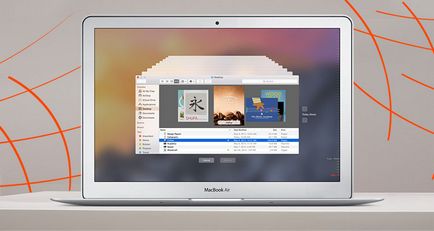
Probabil că v-ați confruntat cu probleme când, dintr-un motiv anume, ați încetat să deschideți vreun dosar sau pur și simplu ați dispărut undeva și ați început să vă îmbolnăviți de neștiind ce să faceți, deoarece puțini oameni vă vor ajuta acum. Dar calm sunt cei care s-au gândit la acest lucru în avans, deoarece au înființat programul Time Machine pe Mac. Despre modul de configurare a programului de rezervă Time Machine pentru Mac OS, am spus în articolul precedent, vă puteți familiariza cu materialul de pe link.
În același articol, vă vom arăta cum să extrageți un singur fișier sau un dosar din copia de rezervă creată.
Restaurarea informațiilor de la Time Machine
Pasul 1 Introduceți dispozitivul de timp. Pentru aceasta, faceți clic pe pictograma Time Machine din bara de meniuri
Pasul 2 În fereastra Finder, selectați folderul sau fișierul pe care doriți să îl restaurați. De asemenea, puteți utiliza câmpul de căutare în fereastra Finder.
Pasul 4 După ce ați decis pe versiunea copiei fișierului / directorului pentru a restabili, faceți clic pe Restaurare
Acum, fișierul sau dosarul dvs. vor fi copiate automat pe desktop sau într-un anumit dosar. Dacă folderul are deja un fișier cu acest nume, vi se va solicita să îl înlocuiți sau să salvați ambele fișiere. Pentru a vedea opțiuni suplimentare de recuperare, faceți clic dreapta (faceți clic dreapta) pe fișier sau faceți clic pe Clic pe fișier.
După cum puteți vedea, este la fel de ușor să restaurați informații din backupul Time Machine așa cum ați configura programul în sine.
Articole similare
Trimiteți-le prietenilor: